Инсталляцию Discord на функционирующий под управлением Windows компьютер или ноутбук можно назвать совершенно стандартной процедурой, так как выполняется она по привычному для большинства программ алгоритму.
- Перейдите на официальный веб-ресурс сервиса
discord.com, щёлкните по пункту «Загрузить» в меню, которое расположено вверху страницы (прямая ссылка на раздел загрузок есть в статье-обзоре рассматриваемого средства на нашем сайте). - Кликните по кнопке «Загрузить сейчас» под заголовком «Получить Discord для Windows».
- При необходимости укажите путь, куда желаете сохранить дистрибутив Дискорд,
а затем дождитесь завершения скачивания пакета с компонентами программы.
- Откройте полученный в результате выполнения предыдущего пункта инструкции файл DiscordSetup.exe – таким образом вы инициируете запуск Мастера установки программы.
- Подождите пару десятков секунд – инсталляция Дискорда полностью автоматизирована и не потребует никакого вмешательства с вашей стороны.
- Установка Discord для Windows завершается появлением окна с предложением авторизоваться в системе или зарегистрировать аккаунт в ней.
Выполните одно из этих действий или отложите вход в сервис на будущее – запуск Дискорда всегда осуществим из Главного меню Виндовс, а также с помощью ярлыка программы, появившегося теперь на Рабочем столе.
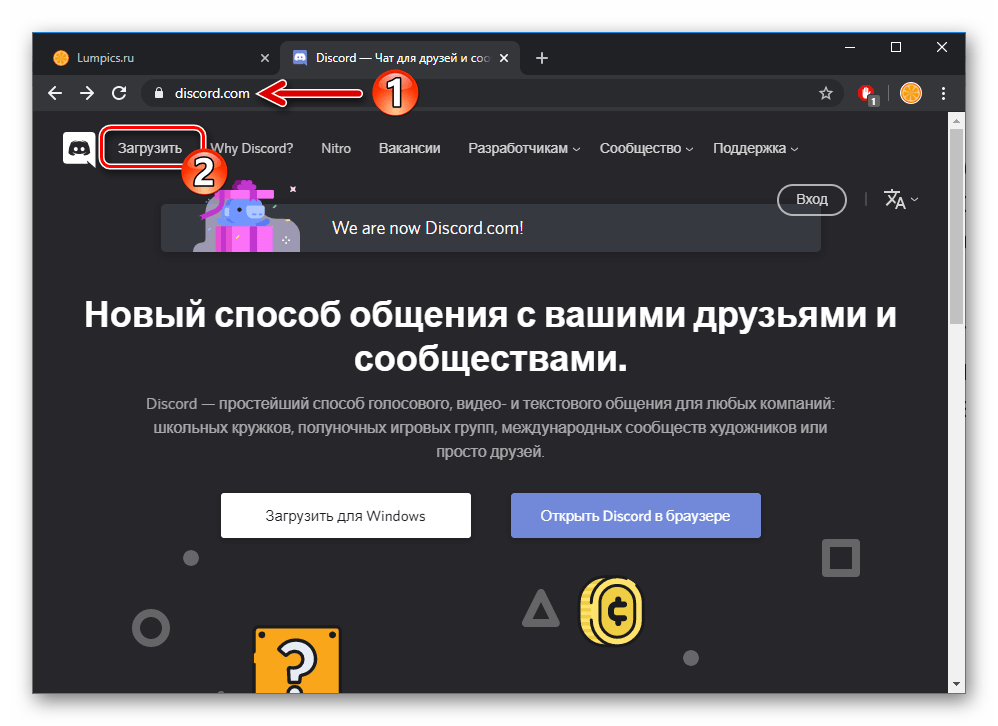
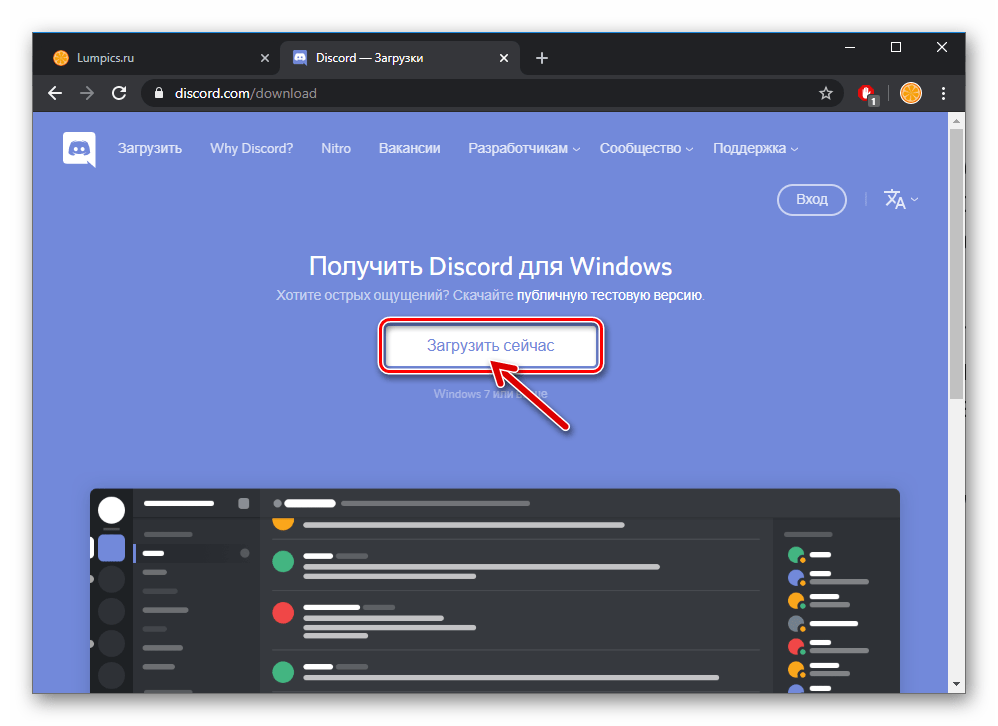
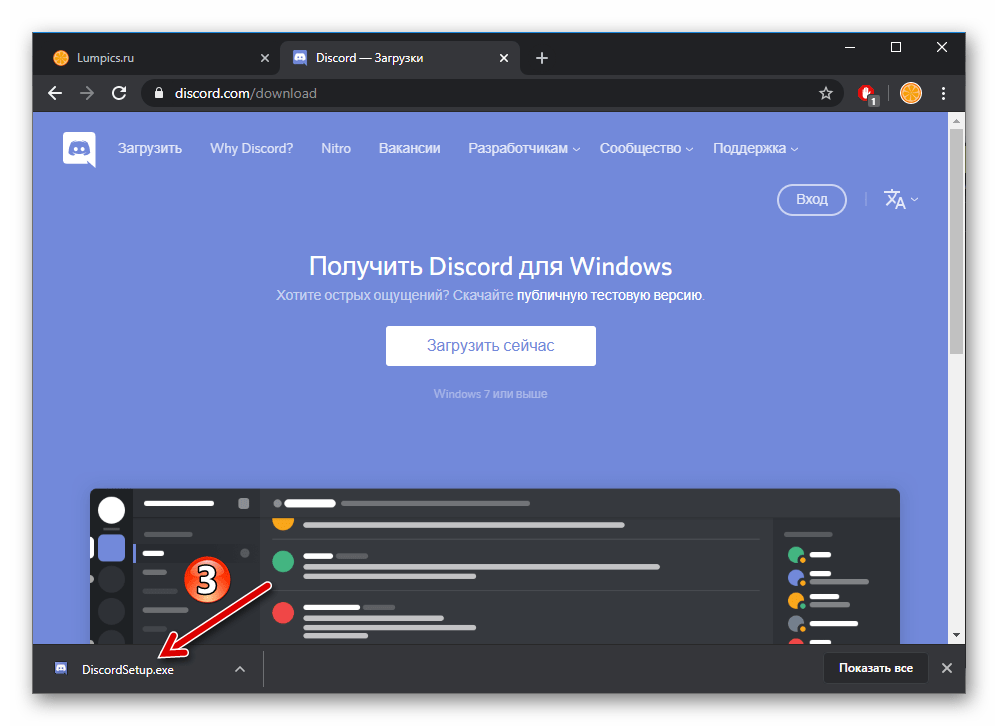
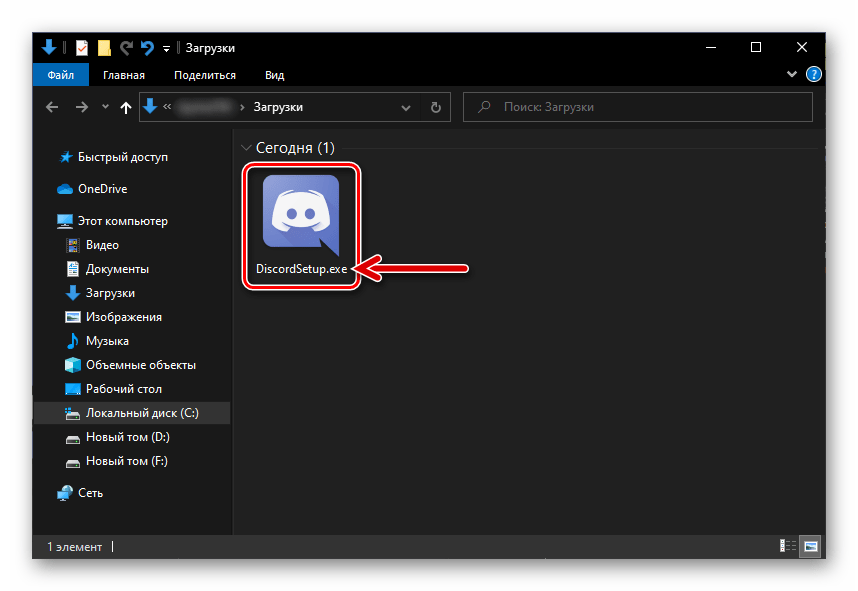
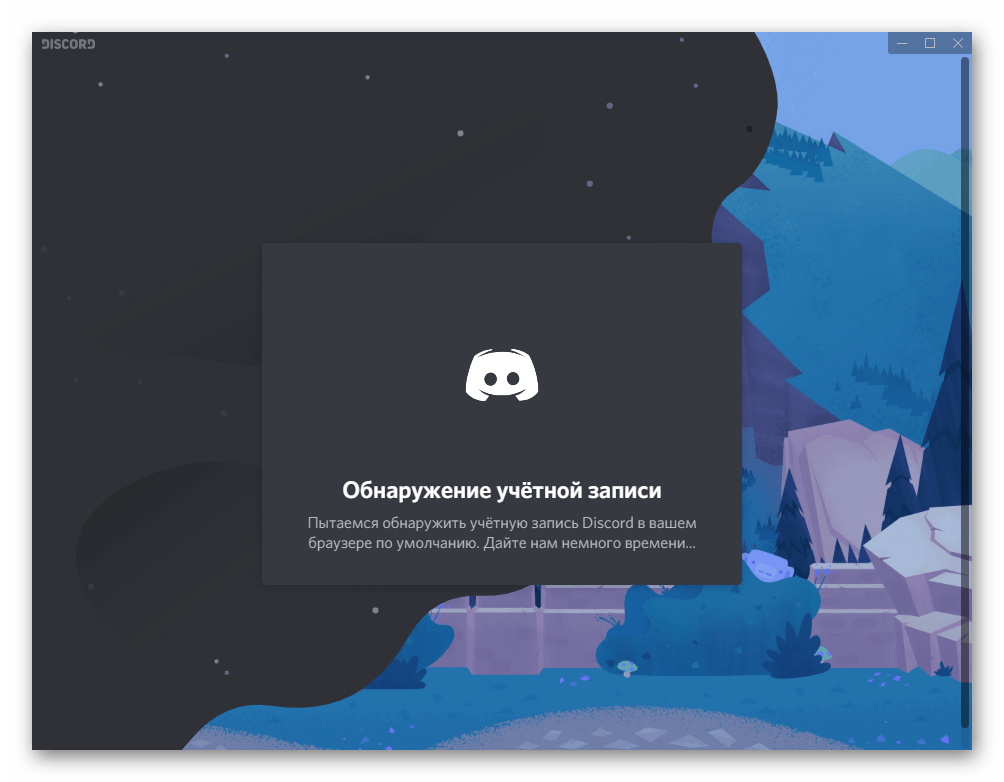

В редких случаях при инсталляции официального приложения Discord могут возникнуть различного рода проблемы. Устранить возможные сбои и ошибки вы сможете, воспользовавшись рекомендациями из следующего материала:
Подробнее: Решение проблем с установкой Discord в среде Windows
 Наша группа в TelegramПолезные советы и помощь
Наша группа в TelegramПолезные советы и помощь
 lumpics.ru
lumpics.ru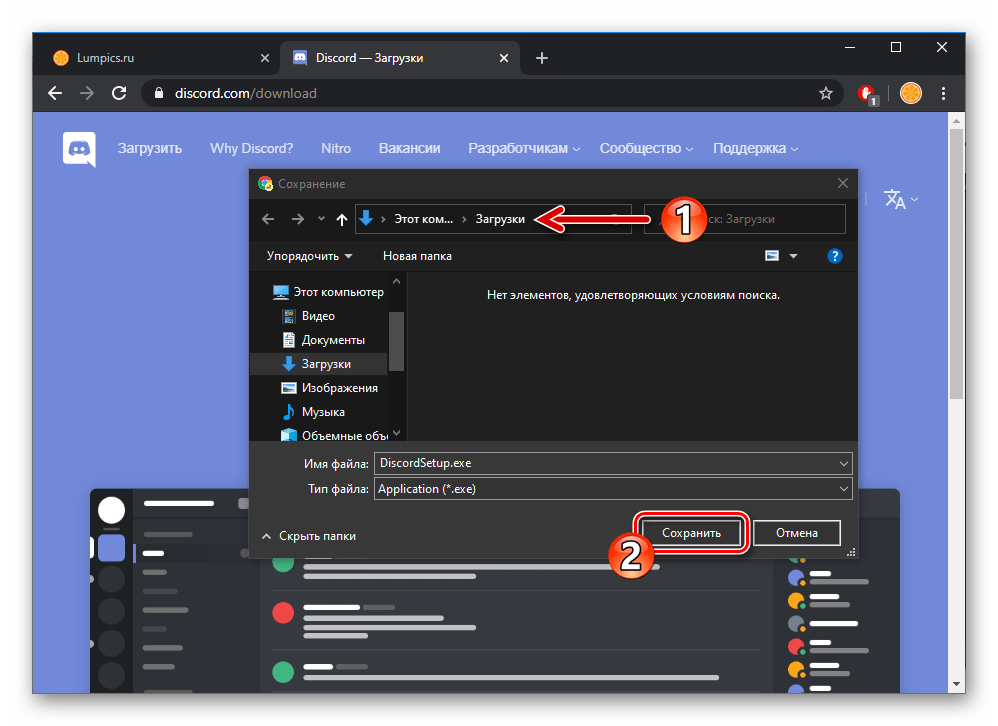





ВИРУС NEN TCNM
Очень хорошое прилажение мне нравится очень 5 звёзд всем советую кочать дс чтобы общатся очень крутое приложение топчег.
Здравствуйте, Аноним. Во-первых, в конце комментируемой статьи представлен выделенный блок, где дана ссылка на описывающий устранение возможных при установке Disсord проблем материал, — воспользуйтесь ею. Во-вторых, чтобы предоставить действенные рекомендации, требуется полное описание ситуации, а не просто «не получается»… На каком этапе выполнения предложенной выше инструкции у вас возникают сложности (номер пункта), и в чём конкретно они заключаются?